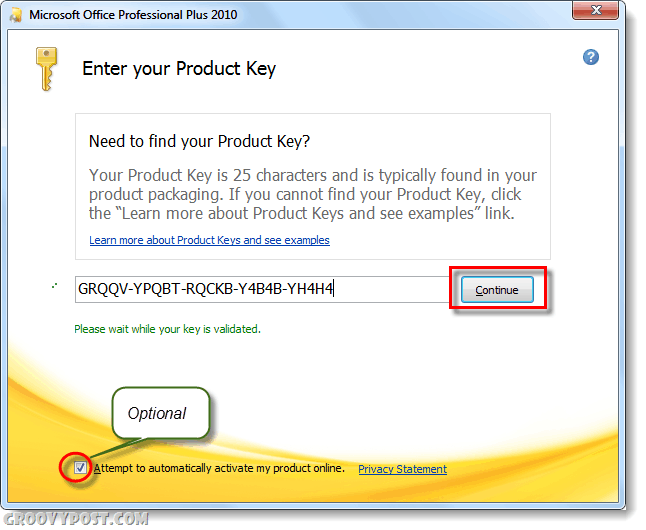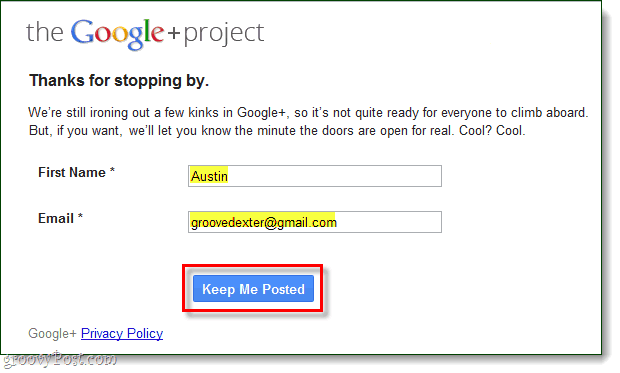Sådan styres blogindhold med Trello: Social Media Examiner
Værktøjer Til Sociale Medier Blogging / / September 25, 2020
 Har du brug for en bedre måde at administrere dit blogindhold på?
Har du brug for en bedre måde at administrere dit blogindhold på?
Leder du efter et værktøj til at skitsere din blogging-arbejdsgang fra start til slut?
I denne artikel vil du find ud af, hvordan du effektivt organiserer, hvordan du brainstormer, skriver og udgiver din blogs indhold med Trello.
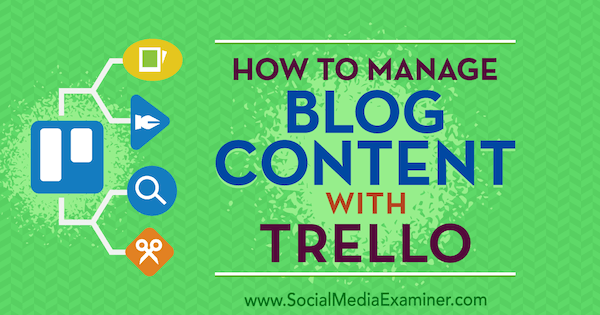
# 1: Opret et Trello Board til din blogworkflow
Trello er din one-stop-løsning til at organisere dit blogindhold fra idé til publicering. Hvad der gør Trello ideel til denne arbejdsgang er, at du kan sortere dine lister kronologisk over hele linjen for at understøtte oprettelse af blogindhold.
Start med at tilmelde dig en gratis Trello-konto. Mens betalte planer er tilgængelige, er en gratis plan mere end tilstrækkelig til at producere indhold til din blog. Hvis du er ny hos Trello, er det en god ide først at læse denne artikel videre at komme i gang med Trello.
Når du har tilmeldt dig, har du adgang til hovedkortet og teamsiden, som er knudepunktet for alle bestyrelser og hold, som du er medlem af. Tavler er de vigtigste grænseflader for Trello; du bruger størstedelen af din tid her. Hvis du har en
Trello definerer et "team" som en samling bestyrelser og personer, som du kan bruge til at organisere din blog og andre aspekter af din virksomhed. For eksempel kan dit marketingteam kun have et bord, men det er en del af en række bestyrelser, der svarer til divisioner i din virksomhed (som Legal, Human Resources osv.).
Det er nemt at oprette en tavle til dit blogindhold. ganske enkelt klik på Opret nyt kort.
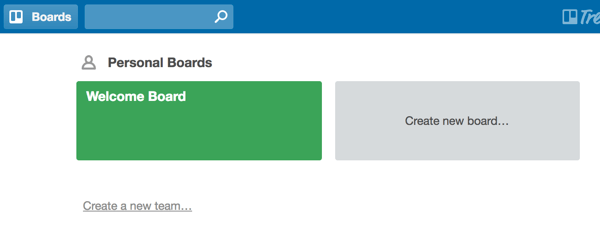
Navngiv dit bord noget ligetil, ligesom My Company's Blog.
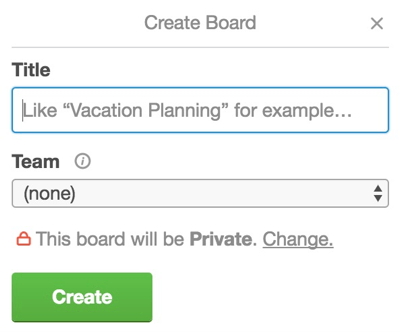
Når du har oprettet dit tavle, kan du begynde at tilføje lister for at udfylde tavlen. Lister er lodrette søjler, der fungerer som deres egne kategorier for forskellige emner og opgaver.
For at understøtte workflow for idé-til-offentliggørelse, klik på Tilføj en liste ... og navngiv din første liste Blogideereller noget lignende. Det er her alle dine forslag til blogindlæg vil gå.
Efterfølgende lister på dit bord skal afspejle workflowet for oprettelse af indhold på en logisk måde. For eksempel, navngiv den næste liste Artikler, der skrives (for igangværende indhold).
Hvis du vil oprette en liste til gæsteposter (som du vil slå til andre blogs), oprette en liste med navnet Artikler at tilbyde. Du kan bruge denne liste til alle de indlæg, du mener, ville være ideelle til andre blogs i en backlink-kampagne indsats.
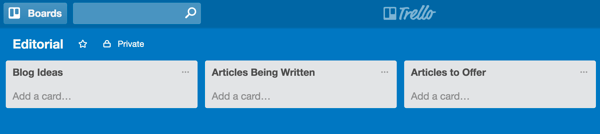
Hvis nogen fører tilsyn med indholdsstandarderne for din blog, Opret en liste med titlen Sendt til godkendelse eller noget lignende. Når du har skrevet det første kladde af en artikel, trækker og slipper du kortet fra listen Artikler, der skrives til listen Sendt til godkendelse. Typisk vil redaktøren eller en anden indholdsadministrator gennemgå kortet med det nye blogindlæg på denne liste.
For at afrunde listerne på dit bord, tilføj en liste med navnet Godkendt / Afventer for indhold, der får redaktionel godkendelse og tilføj en liste med navnet Udgivet for indhold, der er lagt ud på din blog.
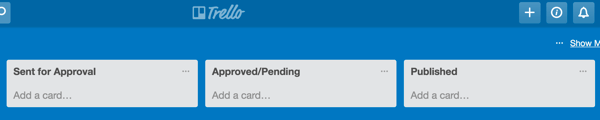
# 2: Opret retningslinjer for idé til indhold
Nu hvor du har oprettet din blogworkflow på tavlen, er det vigtigt at etablere et system til kickstart af oprettelsen af indhold. Normalt starter det med ideer, som er centreret på listen Blogideer.
En liste som denne er bedst forbeholdt pladser, som forfattere sender til din blog. En redaktør eller en højtstående person på dit team skal overvåge denne liste for at sikre, at tonehøjder fra forfattere modtages og derefter godkendes, nægtes eller sendes tilbage til afklaring.
Hver gang du modtage en tonehøjde, tilføj et kort til listen Blogideer. Kort er individuelle enheder inden for lister. Et kort svarer normalt til en opgave, som du vil udføre, såsom en ny tonehøjde til et blogemne eller en nyligt indsendt artikel.
For at tilføje et kort, klik på Tilføj et kort... nederst på listen eller klik på ikonet med tre prikker (…) øverst til højre på listen, og vælg Tilføj kort.
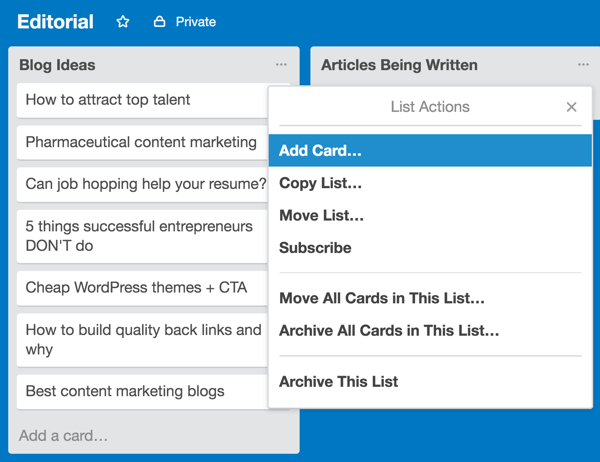
Når et teammedlem tilføjer et kort til listen Blogideer, er det vigtigt at underrette redaktøren eller den seniorperson på dit team. At gøre dette, klik på kortet at åbne det, Skriv en kommentar i kommentarfeltet og adresser din kommentar til det relevante teammedlem (klik på @ -tegnet for at finde den person). Klik på Gem for at gøre kommentaren synlig for resten af bestyrelsen.
Få YouTube Marketing Training - Online!

Vil du forbedre dit engagement og salg med YouTube? Deltag derefter i den største og bedste samling af YouTube-marketingeksperter, når de deler deres dokumenterede strategier. Du modtager trin-for-trin live instruktion med fokus på YouTube-strategi, videooprettelse og YouTube-annoncer. Bliv YouTube-marketinghelt for din virksomhed og kunder, når du implementerer strategier, der får dokumenterede resultater. Dette er en live online træningsbegivenhed fra dine venner på Social Media Examiner.
KLIK HER FOR DETALJER - SALG AFSLUTTER 22. SEPTEMBER!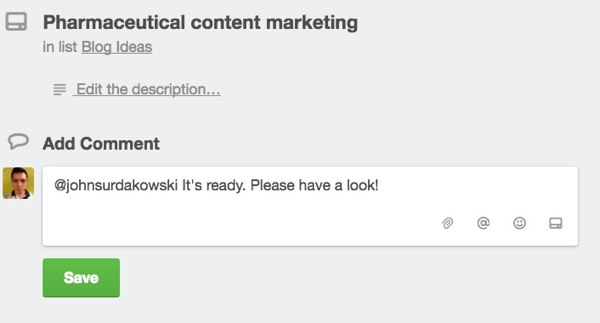
Ved at bruge de praktiske kommentarfelter på kortet kan teammedlemmer kommunikere med hinanden og flytte idéprocessen.
Antag at et teammedlem tilføjer en tonehøjde til listen Blogideer. Editoren kan enten underrette forfatteren om at give yderligere oplysninger eller formelt godkende ideen og flytte den til listen Artikler, der skrives.
# 3: Brug Power-Ups til at integrere tredjeparts tjenester, du bruger
Der er ikke nok plads til at medtage din blogindhold på selve kortet kan du tilføje et link til det i kommentarfeltet. For eksempel, hvis dit indhold bor i et Google Doc, skal du medtage et link til det, når du giver redaktøren besked om, at kladden er klar til gennemgang.
En mere elegant løsning er dog at vedhæfte indhold med Trellos opstartsfunktion. Power-ups er ekstra apps og værktøjer, der problemfrit integreres med Trello for forbedret ydeevne. For eksempel vil Google Drive-opstart lade dit team nemt dele Google Drive-dokumenter, billeder og videoer i Trello.
For at aktivere en opstart klik på Vis menu i øverste højre hjørne af skærmen.
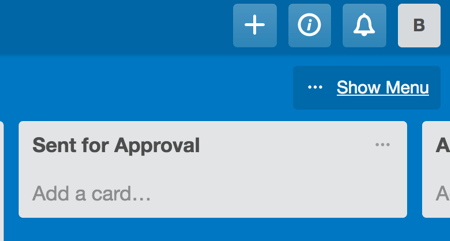
Den menu, der åbnes, giver teammedlemmer en top-down-oversigt over enhver handling, der sker på dit teams bestyrelse. Vælg Opstart fra menuen.
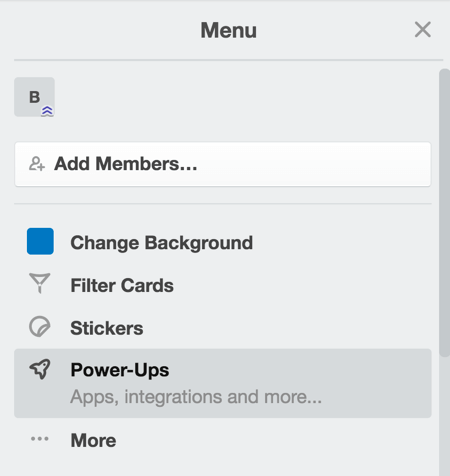
Vælg på listen, hvilken opstart du vil aktivere. Bemærk: Du kan kun vælge en opstart under den gratis plan; dette skal dog være tilstrækkeligt, hvis du bruger dit bord til oprettelse af blogindhold.
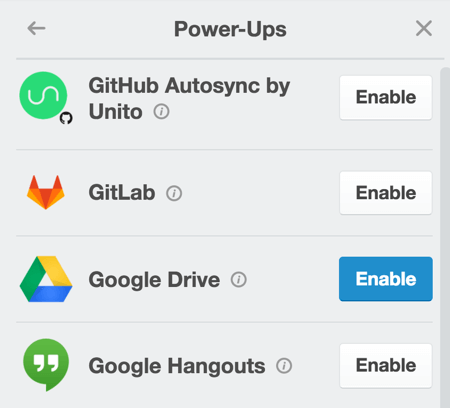
# 4: Flyt kort til nye lister for at afspejle indholdets fremskridt
Efterhånden som indholdet skrider frem gennem din arbejdsgang, træk og slip kort fra venstre mod højre på dit bord. Hvis et kort f.eks. Repræsenterer indhold, der er udfyldt, skal du trække det fra listen Artikler, der skrives, til listen Sendt til godkendelse.
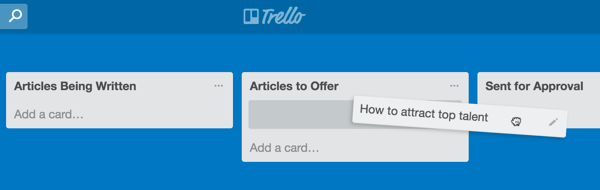
Når et kort flyttes til listen Sendt til godkendelse, kan redaktører og forfattere kommunikere problemfrit inden for selve kortet. De kan give hinanden besked om at anmode om ændringer eller opdateringer af blogindlægget.
Når redaktøren godkender artiklen, skal du flytte kortet til listen Godkendt / Afventer, hvor det kun er et stop væk fra at blive offentliggjort.
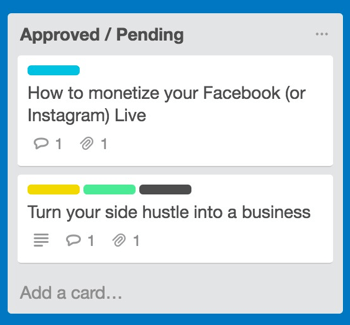
Endelig, når artiklen bliver live på din blog, skal du klappe dig selv på bagsiden og flytte kortet til Udgivet, det sidste stop på tavlen!
# 5: Arkiver udgivne indholdskort regelmæssigt
Afhængigt af hvor aggressivt du er offentliggør indhold på din blog (større blogs udgives flere gange om ugen, mens mindre har tendens til at udgive en gang om ugen eller mindre ofte), vil din offentliggjorte liste i sidste ende have mange kort, der optager plads lodret på skærm.
For at rydde op på dit tavle og gøre det klart, hvilket indhold der stadig udvikles, og hvad der allerede er live, skal du arkivere kortene på blogindlæg, der allerede er offentliggjort. At gøre dette, åbn kortet til det offentliggjorte indlæg og klik på Arkiv i sektionen Handlinger.
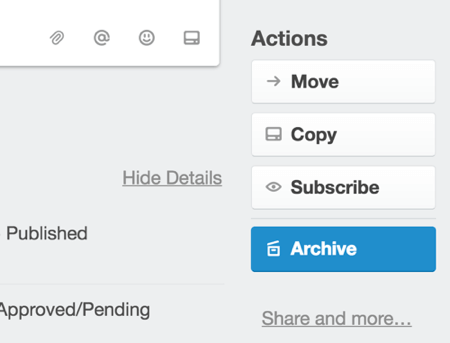
Du ser derefter "Dette kort er arkiveret" øverst til venstre på kortet.
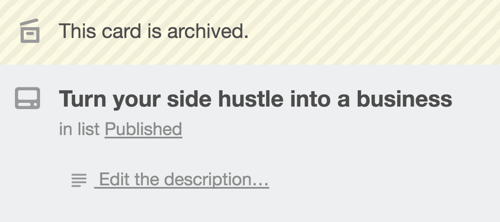
Til få adgang til arkiveret indhold, åbn menuen til højre, vælg Mere, og så vælg Arkiverede emner.
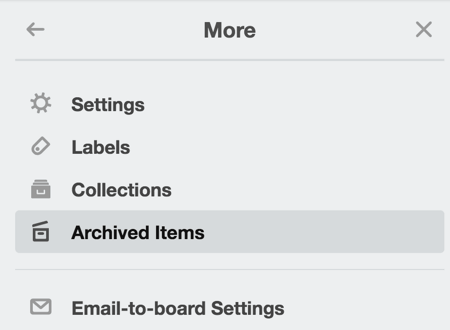
Konklusion
Trello er et af de mest kendte team / produktivitetsværktøjer til rådighed. Dens voksende popularitet gennem de sidste par år er et bevis på den store værdi, det giver marketingfolk.
Hvis du administrerer en blog, hjælper Trello dig med at spore din blogworkflow hele vejen fra brainstorming til udgivelse. Det giver også fremragende funktioner, hvis du producerer blogindhold sammen med et team.
Hvad synes du? Har du prøvet at bruge Trello til at administrere dit blogindhold? Hvilke tip kan du tilbyde? Del dine tanker i kommentarerne.